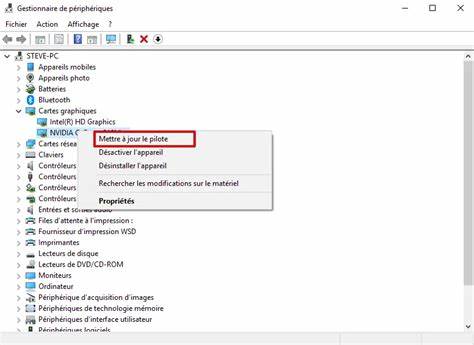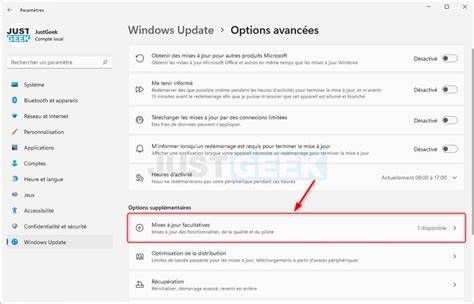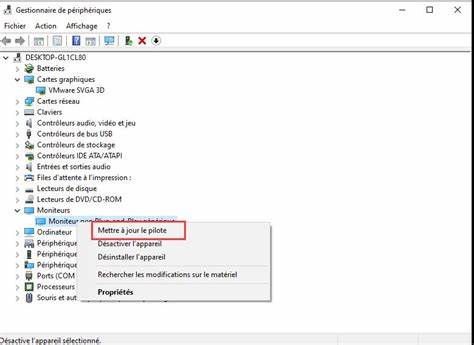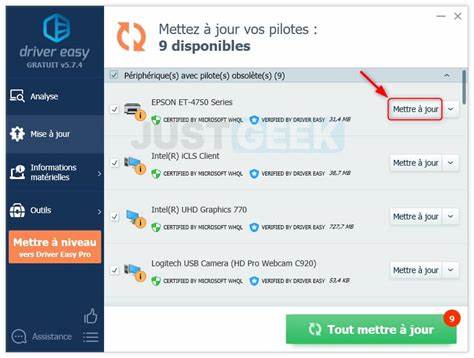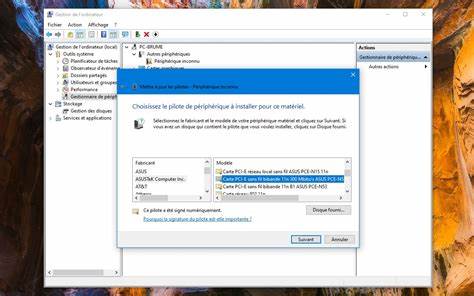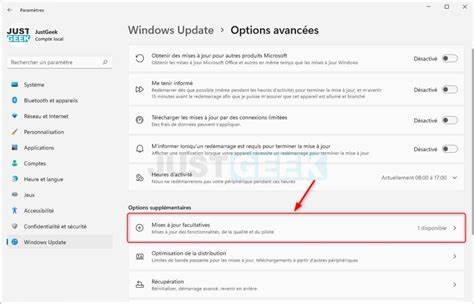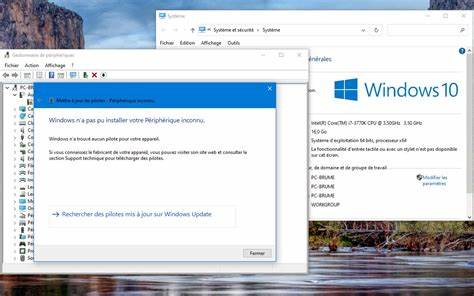Драйверы являются неотъемлемой частью корректной работы любого компьютера. Без них операционная система не может взаимодействовать с подключенным оборудованием, будь то принтер, видеокарта, звук или любое другое периферийное устройство. Любой пользователь, столкнувшийся с проблемой неработающего оборудования, наверняка слышал о необходимости установки или обновления драйверов. Важно понимать, что правильная установка и своевременное обновление драйверов не только обеспечивают стабильную работу ПК, но и помогают избежать множества системных ошибок и конфликтов. В своей сути, драйверы представляют собой специальные программные модули, которые устанавливаются в операционную систему и позволяют ей распознавать, управлять и эффективно использовать подключенные устройства.
Каждый вид оборудования, будь то клавиатура, мышь, видеокарта или сетевая карта, требует уникального программного обеспечения. Производители оборудования обычно предоставляют свои собственные драйверы, оптимизированные для максимальной производительности и интеграции с системой. Многие современные версии Windows, включая Windows 10 и Windows 11, обладают встроенной базой драйверов, которые автоматически устанавливаются при подключении нового устройства к компьютеру. Эта функция Plug and Play значительно упрощает процесс установки и позволяет большинству устройств работать сразу после подключения без необходимости ручной настройки. Однако встроенные в систему драйверы не всегда обеспечивают полный набор функций или максимальную производительность, особенно для новейшего оборудования или сложных периферийных устройств.
В таком случае рекомендуется загрузить и установить драйверы с официального сайта производителя оборудования. Зачастую именно на сайте разработчика можно найти самые свежие версии ПО, которые исправляют ошибки, добавляют новые функции и обеспечивают совместимость с последними обновлениями операционной системы. Для этого нужно знать точную модель и версию вашего устройства, а также разрядность и версию установленной ОС. Процесс установки драйвера может проходить автоматически или вручную. При автоматической установке Windows сама найдет и применит нужное программное обеспечение через Центр обновления Windows или менеджер устройств.
Если же автоматический способ не сработает, понадобится загрузить файл с драйвером с сайта производителя и запустить инсталлятор. Часто для этого достаточно следовать инструкциям мастера установки. В некоторых случаях может потребоваться предварительное удаление старой версии драйвера для предотвращения конфликтов. Если найденный драйвер предназначен для более старой версии Windows, но оборудование при этом не имеет официальной поддержки для вашей версии ОС, можно попробовать использовать режим совместимости. В свойствах инсталляционного файла доступна опция запуска программы в режиме, эмулирующем предыдущие версии Windows, что часто решает проблему установки устаревших драйверов.
После успешной установки важно своевременно обновлять драйверы. Обновления могут существенно влиять на производительность игр, улучшать совместимость оборудования и устранять выявленные уязвимости и ошибки. Обновления драйверов можно получать несколькими способами. Один из них — через системный сервис Windows Update, который автоматически скачивает и устанавливает доступные обновления. Однако этот способ подходит не для всех устройств и не всегда предлагает самые последние версии драйверов.
Еще один способ — это обновление через Диспетчер устройств, который позволяет вручную выбирать, искать ли драйверы автоматически или указывать путь к уже скачанному файлу. Этот метод хорошо подходит для тех, кто хочет более чётко контролировать процесс обновления и использовать только проверенные версии. Для менее опытных пользователей доступны специальные программы для обновления драйверов. Они автоматически сканируют систему, выявляют устаревшие драйверы и загружают их с официальных или проверенных источников. Одним из популярных решений является IObit Driver Booster, который предлагает широкую базу данных драйверов, удобный интерфейс и функции оптимизации производительности.
Важно осторожно относиться к таким утилитам, выбирая проверенные и безопасные программы, во избежание установки вредоносного ПО. Правильное управление драйверами также включает в себя регулярное создание точек восстановления системы, чтобы в случае проблем можно было быстро вернуть рабочее состояние. Особое внимание стоит уделять драйверам видеокарт, звуковых карт и сетевых устройств, так как их сбои чаще всего приводят к заметному снижению производительности и стабильности системы. Важно помнить, что установка неподходящих или некачественных драйверов может привести к нестабильной работе компьютера, появлению синих экранов смерти, проблемам с загрузкой и даже отказу оборудования. Поэтому всегда предпочтительнее загружать драйверы с официальных источников и тщательно проверять совместимость перед установкой.
В заключение отметим, что поддержка драйверов в актуальном состоянии — это залог безопасной, быстрой и надежной работы вашего компьютера. Современные операционные системы, множество доступных инструментов и подробная документация от производителей позволяют даже начинающим пользователям эффективно управлять драйверами. Понимание базовых принципов их установки и обновления поможет избежать многих распространенных ошибок и обеспечит комфортную работу с компьютером на долгие годы.